چگونه فایلها را از آیفون به دستگاههای دیگر انتقال دهیم؟
یکی از بزرگترین چالشهایی که همواره کاربران دستگاههای مبتنی بر سیستم عامل آی او اس با آن مواجه هستند، روش سریع و آسان انتقال فایلها از آیفون به دستگاههای دیگر است.
اپل به طور پیش فرض دو روش را به منظور انتقال فایل برای کاربران آیفونها و آیپدها ارائه داده است که هر دو این روشها دارای محدودیتهای خاصی هستند. بر ای مثال، روش Airdrop فقط محدود به دستگاههای تولید شده توسط اپل است و نمیتوان از طریق آن، فایلها را بین آیفونها و کامپیوترهای ویندوزی یا دستگاههای اندرویدی انتقال داد. علاوه بر این، استفاده از آیتیونز برای انتقال فایلها نیازمند اتصال کابلی با یک کامپیوتر دسکتاپ است و انتقال فایل از طریق این روش به دستگاههای اندرویدی غیرممکن است.
همین مسئله بارها و بارها توسط طرفداران اندرویدی بهعنوان ابزاری برای انتقاد از سیستم عامل آی او اس مطرح شده است. این در حالی است که اپل با توسعه آی او اس 11 و اپلیکیشن Files در آن، محدودیت انتقال فایلها را برداشته است. با گسترش پلتفرمهای مختلف، کاربران امروزی نیازمند یک روش مشخص برای انتقال فایلها میان دستگاههای گوناگون هستند.
استفاده از اپلیکیشن Shareit یکی از بهترین روشها برای انتقال فایل میان تمامی دستگاهها با سیستم عاملهای گوناگون است. Shareit به کاربران اجازه میدهد تا فایلها را بین تمامی سیستم عاملها، از آی او اس و مک او اس گرفته تا اندروید و ویندوز انتقال دهند.
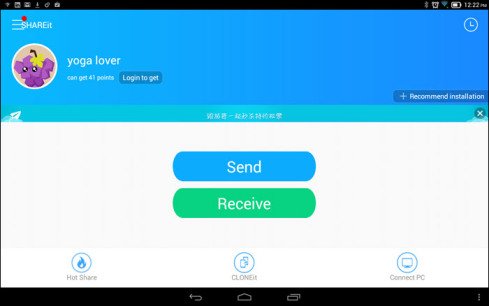
روش این کار بسیار آسان است و کافی است اپلیکیشن Shareit را از اپ استور دریافت و نصب کنید. پس از نصب مراحل زیر را انجام دهید:
- 1. فایل مورد نظرتان را در اپلیکیشن Files پیدا کنید. اگر فایل مورد نظر در Files ذخیره نشده، میتوانید آن را در اپلیکیشن ذخیره شده در آن انتخاب کرده و گزینه Save To Files را بزنید.
- 2. در اپلیکیشن Files فایل مورد نظرتان را انتخاب کرده و سپس گزینه Share را روی آن بزنید و در نهایت Shareit را انتخاب کنید
نکته 1: در برخی از اپلیکیشنها میتوانید فایل مورد نظر را بهصورت مستقیم به Shareit انتقال دهید.
نکته 2: برای ارسال عکسها و ویدیوهای ذخیره شده از دوربین، نیازی به انجام مراحل فوق ندارید و کافی است بهصورت مستقیم به Shareit مراجعه کرده و سپس Send را زده و در بخش Photos عکس مورد نظرتان را برای ارسال آماده کنید.
روش دریافت فایلها در Shareit:
- 1. در Shareit گزینه Receive را زده و سپس فایل مورد نظرتان را باز کنید
- 2. سپس فایل مورد نظرتان را باز کرده و گزینه Share را بزنید
- 3. با انتخاب گزینه Save To Files فایل مورد نظر در اپلیکیشن Files ذخیره میشود و میتوانید بهراحتی به آن دسترسی داشته باشید
